Како избрисати АцтивеКс контроле Интернет Екплорер-а
Шта треба знати
- Покрените Интернет Екплорер и изаберите Алати из менија. Изабери Управљати додацима или Омогућите или онемогућите додатке.
- Од Прикажи падајући оквир, изаберите Преузете контроле или, у зависности од ваше верзије ИЕ, Преузете АцтивеКс контроле.
- Изаберите прву АцтивеКс контролу на листи и кликните Избриши > У реду. Затворите и поново отворите ИЕ. Наставите са овим процесом док проблем не нестане.
Овај чланак објашњава како да избришете АцтивеКс контроле у Интернет Екплорер-у, које понекад спречавају ИЕ да ради.
Како деинсталирати ИЕ АцтивеКс контроле
АцтивеКс контроле се могу уклонити из Интернет Екплорер-а преко Управљати додацима прозор у Интернет Екплорер-у.
Отворите Интернет Екплорер.
Изабери Алати из менија. Ако не видите мени, притисните Алт кључ.
-
Изабери Управљати додацима.
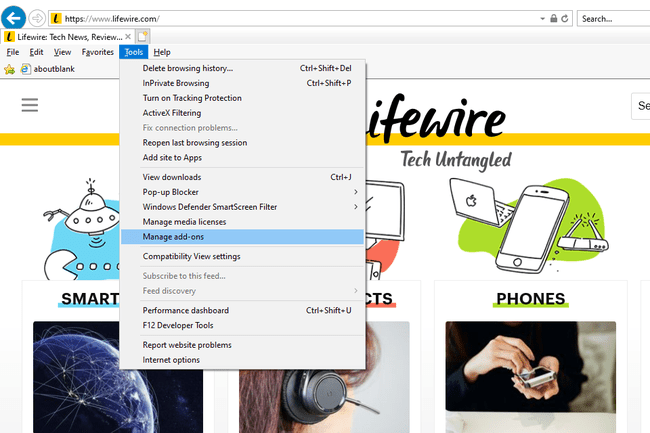
Ако постоји још један скуп менија који се тамо појављује, изаберите Омогућите или онемогућите додатке.
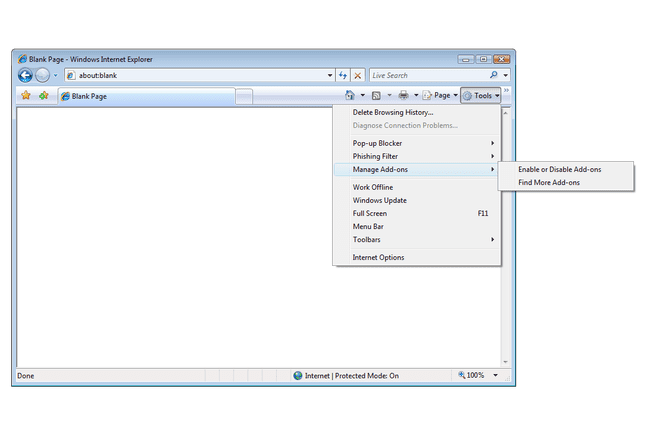
-
Изабери Преузете контроле или, у зависности од ваше верзије ИЕ, Преузете АцтивеКс контроле, од Прикажи падајући оквир.
Ево како овај екран изгледа у Интернет Екплорер-у 11:
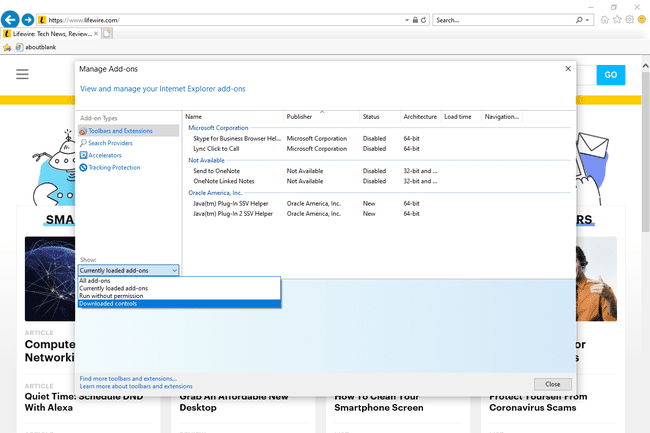
Старије верзије, као што је Интернет Екплорер 7, изгледају овако:
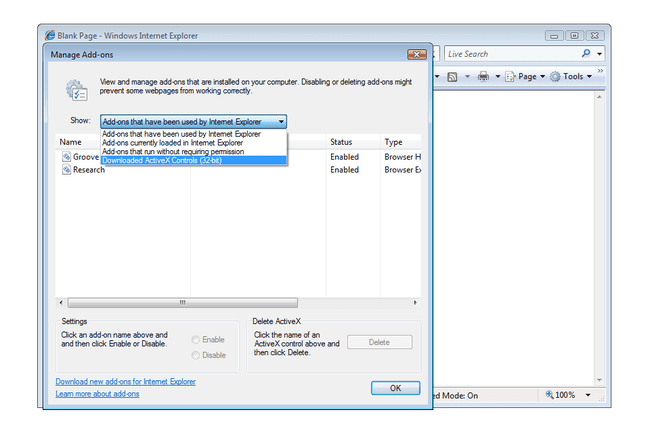
Добијена листа ће приказати сваку АцтивеКс контролу коју је Интернет Екплорер инсталирао. Ако АцтивеКс контрола узрокује проблем који решавате, она ће бити наведена овде.
Изаберите прву АцтивеКс контролу на листи, а затим изаберите Избриши на дну прозора, а затим У реду.
Затворите, а затим поново отворите Интернет Екплорер.
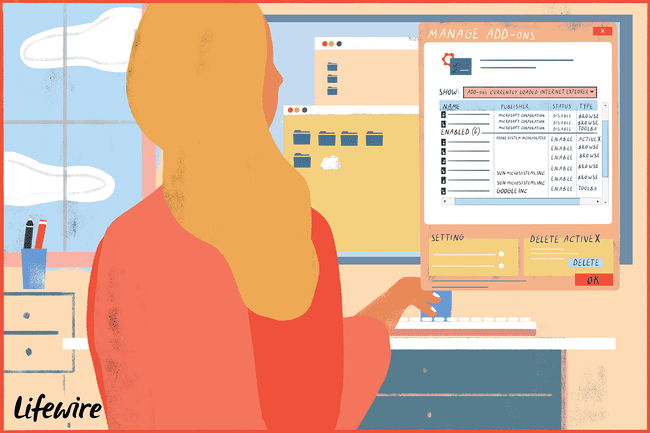
Тестирајте све активности у Интернет Екплорер-у које су изазвале проблем који овде решавате. Ако проблем није решен, поновите горенаведене кораке, бришући још једну по једну АцтивеКс контролу док се проблем не реши.
Ако сте уклонили све АцтивеКс контроле Интернет Екплорер-а и проблем се наставља, можда ћете морати Селективно онемогућите додатке за Интернет Екплорер, осим ако то већ нисте урадили.
Утврђивање која АцтивеКс контрола изазива проблем може бити готово немогуће, па пошто их је безбедно избрисати (од вас ће бити затражено да инсталирајте их поново ако буде потребно у будућности), уклањање једног по једног да бисте утврдили узрок проблема је драгоцено решавање проблема Корак.
